Bixby Samsung — как удалить?

Голосовой помощник Bixby — детище знаменитой компании по производству техники Samsung. Во всех технике, выпускаемой на сегодняшний день этой компанией стоит встроенный голосовой помощник Bixby. Который, в свою очередь не встретил теплого приема среди клиентов. Голосового помощника можно отыскать и в наушниках Samsung Galaxy Buds, которые на сегодняшний день наиболее востребованы. Сегодня, любой гаджет и техника от данной фирмы идет с встроенным голосовым помощником собственного производства.
Впервые Bixby появился в 2017 году, вместе с выпуском Galaxy S8, и стоит отметить, сразу не прижился у пользователей данной модели смартфона. Однако, в компании заявляют о том, что постоянно работают над его совершенствованием. Пока, что Bixby значительно отстает от своих прямых конкурентов. Ограниченность поиска и установка только в поле «зрения» производителя не дают шанса голосовому помощнику расширить «горизонты».
Если пользователю не пришелся по душе голосовой помощник Bixby от Samsung, то существует возможность его удалить.
Как удалить Bixby
Для того чтобы не пользоваться услугами данного приложения, его можно заменить на другой аналогичный голосовой помощник. В этом случае нужно предварительно зайти в Google Play и скачать нужное приложение. Далее следует зайти в:
- Настройки;
- Там отыскать пункт приложения;
- Затем нажать на «по умолчанию»;
- Далее нажать на ассистенты и голосовое управление выберите пункт приложения для голосового управления.
После того, как будет пройдена процедура, bixby станет неактивным. Полностью удалить голосового помощника со смартфона, планшета или телевизора невозможно, так, как он встроен системным файлом. Однако есть способ его отключить и больше не использовать.
Голосовой помощник bixby — аналог уже знакомых искусственных интеллектов, таких как Алиса или Маруся. Однако из-за ограниченности, вызванной производителем, он сильно уступает своим конкурентам. Однако, сегодня в компании Samsung заявляют о том, что разрабатывается усовершенствованная версия данного голосового помощника. Несмотря на то, что bixby не имел успеха, он все равно будет встроен во все новые модели техники Samsung. Поэтому, всем кому он пришелся не по душе, но любит качественное производство от данной компании, стоит просто его отключить.
Как отключить и переназначить кнопку Биксби?
Ранее для перенастройки клавиши работало приложение Bixby Button Remapper. Но на данный момент компания Самсунг выпустила обновление, которое блокирует такую возможность на большинстве устройств.
На данный момент вы можете просто отключить кнопку Биксби, обновив приложение до последней версии. Далее при нажатии кнопки вызова помощника появится диалоговое окно с переключателем. Для отключения кнопки просто установите соответствующее положение переключателя:
Если по каким-либо причинам диалоговое окно не появилось, откройте меню (три точки в левом верхнем углу) / Настройки / Открываем раздел «Bixby key» и отключаем кнопку аналогично инструкции выше.
Отключение или переназначение
Настройка Бигсби Самсунг предполагает возможность отключения кнопки – вы можете отказаться от опции, если она вам больше не нужна. Необходимо сделать следующее:
- Нажмите на клавишу, чтобы вызвать меню;
- Кликните на три точки в верхнем правом углу экрана;
- Выберите раздел «Настройки» ;
- Перейдите к блоку «Voice» ;
- Отключите тумблер, чтобы голосовая активация больше не работала;
- Затем найдите строчку с надписью «Key» ;
- Найдите опцию «Больше не открывать» и переведите тумблер в соответствующее положение.
А вот, где именно находится кнопка Биксби:
Готово! А что делать, если вы не хотите деактивировать опцию? Можно переключить ее! Настройте клавишу под свои нужды – и простым методом переназначьте кнопку Bixby:
- Запустите ассистент на Samsung;
- Откройте настройки – нажмите на три точки в верхнем правом углу экрана;
- Пролистайте меню до пункта «Key» ;
- Нажмите, чтобы просмотреть конфигурацию;
- Здесь можно установить двойное или одинарное нажатие, которое запускает помощника;
- Выберите нужный вариант – откроется новая строка;
- Вы можете выбрать предустановленную опцию или установить собственную команду.
Можно установить одно из следующих действий:
- Запуск приложения;
- Открытие основного экрана Samsung или диспетчера задач;
- Включение фонарика или режима «Вибрация»;
- Управление музыкой и многое другое.
- Samsung Galaxy S8, S9, S10;
- Samsung Note 8, 9.
Мы подробно обсудили, что это – приложение Bixby Samsung и как работает голосовой помощник. Теперь вы можете принять решение о необходимости активации опции – открывайте новые горизонты с помощью искусственного интеллекта!
Bixby – виртуальный помощник с искусственным интеллектом, который был создан компанией Samsung специально для смартфонов Galaxy S8 и S8+. Разработчики на презентации намекнули, что продукт нуждается в дополнительной доработке. Специалисты данной компании планируют произвести интеграцию на всю продукцию смартфонов.
Особенностью Биксби можно считать игровые механики, используемые в нем. Вы можете зарабатывать очки за пользование помощником, соревноваться с другими пользователями, обучать программу и т.д.
Bixby Voice
Это Bixby Voice, где Samsung делает все возможное. Там, где другие голосовые помощники заставляют вас адаптироваться к ним, Биксби адаптируется к тому, как вы говорите, как и должно быть. Вы можете быть довольно гибкими с командами, а не ограничиваться конкретными предустановками. Спросите ли вы: «Какая сегодня погода?» или «Покажи мне прогноз погоды» Биксби подберет варианты, в которых другие ИИ гораздо более ограниченны. Программное обеспечение легко установить, и есть короткое, приятное руководство, содержащее несколько хороших самородков для начинающих. В соответствии с принципом громкой связи вы можете сказать «Привет, Биксби», чтобы активировать голос, если не хотите нажимать кнопку. Если вы обмениваетесь сообщениями в собственных приложениях Samsung, вы можете прочитать свои сообщения, что идеально, если вы идете пешком и не хотите тратить драгоценное время или столкнуться с человеком перед вами. Вы могли заметить, что там, где мы называем Алексу как она, мы использовали его для Биксби. Это не преклонение перед политкорректностью, а скорее потому, что вы можете менять пол по своему желанию, когда используете Voice. Если вы часто используете длинные команды, вы можете настроить Bixby, сократив их до чего-то более быстрого и управляемого. Именно эти мелкие штрихи имеют удивительно большое значение. Хотя вы можете отправлять сообщения в собственном приложении для обмена сообщениями, вы также можете использовать команды с настройками, номеронабирателем, контактами, галереей и приложением камеры. От простых основ до открытия приложений с разделенным экраном, выполнения редактирования и группировки фотографий, а затем обмена фотографиями – функциональность на удивление надежна. Благодаря поддержке более 3000 команд и постоянному совершенствованию, независимо от того, хотите ли вы использовать Facebook или YouTube,
Bixby Home, Voice и Vision
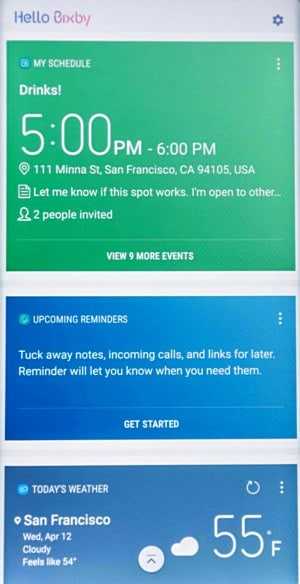
Bixby Home – это приложение, которое доступно из главного экрана смартфона. Чтобы его открыть нужно провести пальцем вправо по главному экрану или сделать короткое нажатие на кнопку Bixby.
Bixby Home собирает разнообразную информацию, которая может быть интересна пользователю, и отображает ее в виде ленты с вертикальной прокруткой. Основное содержание этой ленты — это унифицированные карточки, которые содержат информацию из различных источников. Пролистывая эту ленту, пользователь может узнать о погоде, своей фитнес-активности, запланированных событиях, установленных будильниках и напоминаниях и т. д.
Ленту Bixby Home можно настроить под собственные потребности. Пользователь может отключить неинтересные карточки или наоборот, закрепить те, которые содержат наиболее актуальную и полезную информацию. Основным источником информации для карточек являются другие приложения Samsung, но Bixby Home может получать данные и со сторонних приложений. Например, есть карточки таких приложений как Spotify, CNN и Flipboard.
Bixby Voice – это приложение, которое запускается с помощью длительного нажатия на кнопку Bixby. Приложение Bixby Voice – это голосовая часть помощника Биксби, что-то вроде Siri, но от Samsung.
С помощью Bixby Voice можно отдавать голосовые команды и общаться с помощником с помощью голоса. Например, можно спросить о прогнозе погоды, попросить отправить текстовое сообщение, набрать номер телефона, изменить настройки или установить напоминание. Также поддерживаются и более сложные команды, в частности, Биксби может запускать приложения в режиме разделенного экрана, редактировать фотографии, напоминать о расположении вашего автомобиля, воспроизводить видео на телевизоре и многое другое. Компания Samsung заявляет, что Биксби может распознать и выполнить более 3000 различных голосовых команд. При этом помощник может взаимодействовать со сторонними приложениями, например, с Facebook, YouTube, Instagram, Uber, Google Maps или Gmail.
Также у Bixby Voice есть возможность общаться с пользователем в «телефоном режиме». Для этого пользователю нужно поднести телефон к уху, так как это делается во время телефонного звонка. Это позволит комфортно взаимодействовать с помощником в публичных местах.
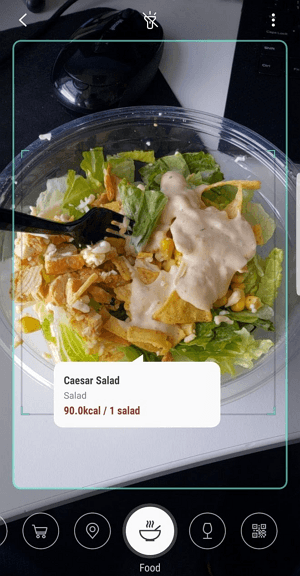 Bixby Vision – это компонент помощника Биксби, который встроен в приложение камеры. Этот компонент использует машинное обучение и базы данных партнеров Samsung для того, чтобы сделать камеру более полезной.
Bixby Vision – это компонент помощника Биксби, который встроен в приложение камеры. Этот компонент использует машинное обучение и базы данных партнеров Samsung для того, чтобы сделать камеру более полезной.
С помощью Bixby Vision можно идентифицировать фотографируемые объекты в режиме реального времени и искать о них информацию в различных интернет-сервисах. Например, для определения фотографируемых достопримечательностей и интересных мест Bixby Vision использует данные сервиса FourSquare.
Также Bixby Vision умеет распознавать QR-коды и переводить текст. Для того чтобы перевести иностранный язык достаточно навести камеру на текст и в поле зрения сразу появится его перевод. Эта функция поддерживает достаточно большой набор языков, поэтому она может быть очень удобной.
Из необычных возможностей Bixby Vision нужно отметить функцию «Макияж». Данная функция использует фронтальную камеру для того, чтобы применить к вашему лицу виртуальный макияж. На данный момент, таким образом можно «примерить» почти всю продукцию производителя косметики Sephora.
Что это такое Bixby Samsung
Начнем обзор с определения, что такое Bixby у Самсунг. «Bixby» — это голосовой ассистент, который встроен в оболочку смартфона – он появился весной 2017 года вместе со смартфонами Galaxy S8 и S8+.
Можно сказать, что это приложение является «дочкой» программы S Voice. Ассистент помогает упростить жизнь пользователей – он отвечает на вопросы, выполняет простейшие действия, открывает приложения и многое другое.
Чтобы понять, что это – Биксби Самсунг, нужно разобраться в истории его развития. Изначально помощник был рассчитан для применения исключительно на смартфонах, работающих под управлением операционной системы Android Nougat и выше. Но позже сфера применения значительно расширилась – теперь искусственный интеллект встраивается в другую технику Samsung (телевизоры, холодильники, стиральные машины).
В будущем разработчики обещают интеграцию ИИ с другими мобильными устройствами. Сейчас программа поддерживает три языка:
- Китайский мандарин;
- Корейский;
- Английский.
Доступны несколько вариантов озвучки:
- Два женских голоса;
- Мужской голос.
Bixby — тоже самое, что и Сири на Iphone, родной голосовой помощник на смартфоне Samsung.
Разобрались, что это за программа – ассистент Bixby, достойный конкурент Кортане, Сири или Алексе от Амазон. Чтобы разобраться в тонкостях работы и понять, зачем нужен ассистент, нужно подробно поговорить о доступных возможностях.
https://www.youtube.com//embed/b2ZbhwTcJAc
Отключить Bixby в Samsung
Если по каким-то причинам переназначение кнопки нецелесообразно, Биксби можно просто отключить. Предлагаем вам два варианта, как настроить Биксби в Samsung:
- Полное отключение кнопки сервиса. Используется для того, чтобы из-за случайного нажатия на экране не появлялись виджеты, которые надо потом закрывать.
- Отключение виджетов. В этом случае не будут всплывать окошки программ, которые голосовой помощник запускает согласно своим сценариям. Однако при необходимости вы всегда сможете вызвать сервис нажатием на кнопку.
В первом случае мы будем использовать сторонний софт, а во втором обойдемся настройками смартфона.
Как отключить кнопку Bixby в Samsung
Прежде всего найдите в Play Маркет программу QuickShortcutMaker. В ее скачивании и установке нет ничего особенного, так что этот момент опускаем. Далее:
- После запуска вспомогательного приложения вы будете перенаправлены на его основной экран. Здесь есть строка поиска — впишите в нее “Настройки” и подтвердите действие (Ок).
- В следующем окне жмем на “Bixby ассистент”. Ниже выдвинется “Bixby ассистент настройки” — нажимаем. Далее выбираем “Посмотреть”.
- Жмем на “Клавиша Bixby” (внизу экрана), а затем отмечаем пункт “Ничего не открывать”.
После вы выходите из QuickShortcutMaker. Это приложение можно оставить на смартфоне или удалить — выполненные настройки сохранятся.
Как отключить виджеты Bixby в Samsung
Как мы уже сказали, стороннее ПО тут не понадобится. Что нужно делать:
- Вызовите меню настроек экрана. Для этого на свободном месте любого из рабочих столов установите палец и удерживайте его до тех пор, пока система не активирует режим настройки.
- В “карусели” с рабочими столами найдите тот, который озаглавлен как “виджеты Bixby”.
- Вверху окна будет переключатель — переведите его в положение “Выкл” (ползунок должен поменять цвет с зеленого на серый).
- Нажмите на кнопку “Домой”, чтобы вернуться в обычный режим.
Теперь виджеты не будут появляться автоматически, но сам сервис будет доступен по нажатию кнопки.
Что вы можете сделать с Bixby Vision
Bixby Vision включает в себя множество различных возможностей, и в целом, программное обеспечение достаточно умное, чтобы показывать соответствующие параметры для любого объекта, на который вы указываете телефон. Вот список основных возможностей Bixby Vision и как их найти:
Используйте Bixby Vision для извлечения текста из изображений
Bixby Vision работает как сканер и программное обеспечение для оптического распознавания символов . Наведите камеру на какой-нибудь текст, а затем нажмите « Извлечь» . Он будет скопирован в буфер обмена, где вы можете отредактировать его или просто скопировать и вставить в другой документ.
Используйте Bixby Vision, чтобы делать покупки в Amazon
Когда вы наводите камеру на объект, Bixby Vision предложит открыть приложение Amazon Assistant и найти этот продукт (или аналогичный) для продажи. Эта функция работает лучше всего, когда вы направляете камеру на продукт в оригинальной розничной упаковке.
Найти информацию о местах с Bixby Vision
Нажмите на значок « Поместить» в правом нижнем углу окна (он имеет форму булавки карты). Переместите телефон, указывая в разных направлениях. Bixby Vision пытается найти информацию о местоположении и отображает ее в режиме дополненной реальности в виде наложений по всему экрану.
Найти похожие изображения с Bixby Vision
Наведите камеру на любой объект и нажмите « Изображения» . Bixby Vision отображает любые похожие изображения, которые он нашел в Интернете.
Перевести с Bixby Vision
Bixby Vision может переводить текст на иностранном языке и накладывать текст на английском языке поверх иностранных символов на дисплее камеры. Чтобы перевести текст, нажмите кнопку « Перевести» в левом нижнем углу окна и наведите на телефон текст, который вы хотите перевести. Не забудьте держать телефон устойчиво для достижения наилучших результатов.
Используйте Bixby Vision для поиска вина
В него встроен специальный инструмент поиска вина. Просто наведите камеру на этикетку бутылки с вином, а затем нажмите « Поиск» .
Дополнительные визуальные приложения
В нижней части экрана нажмите « Приложения» .
Вы увидите страницу «Воспроизведение и исследование», в которой перечислены несколько дополнительных приложений Bixby Vision. Это все автономные переживания, которые используют искусственный интеллект и зрение для выполнения специальных функций. Например, « Домашний декор» — это приложение AR, которое позволяет визуализировать расстановку мебели вокруг комнаты в вашем доме. Макияж использует селфи на передней панели, чтобы показать вам, как выглядит ваше лицо с различными косметическими средствами. В этом разделе есть несколько приложений для зрения, с которыми можно поэкспериментировать.
Наличие персонального ассистента остаётся для большинства людей несбыточной мечтой. Тем не менее компания Samsung предлагает владельцам телефонов Galaxy S8 (и ряда смежных моделей) действенную альтернативу в лице виртуального ассистента, работающего на их телефонах. Что же это такое Bixby от Samsung и как он функционирует? Расскажем в данном материале.
Что такое Bixby Vision и как пользоваться?
Bixby Vision – функция помощника, позволяющая создать дополнительную реальность. Использование камеры смартфона поможет распознать и идентифицировать различные предметы. С помощью Bixby Vision можно получить подробную информацию обо всем, что будет находиться в фокусе камеры смартфона.
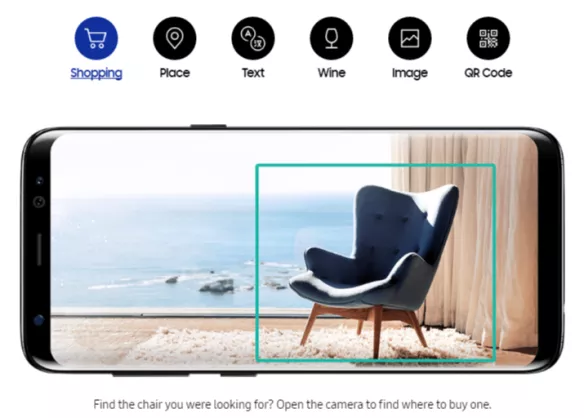
На последних моделях смартфонов при включении камеры можно нажать на кнопку Bixby Vision, которая находится на экране гаджета. После того, как будет запущена камера устройства, необходимо навести и сфокусировать ее на нужном объекте, а затем нажать кнопку включения приложения. Теперь биксби предоставит всю доступную информацию об этом предмете.

Bixby vision framework что это?
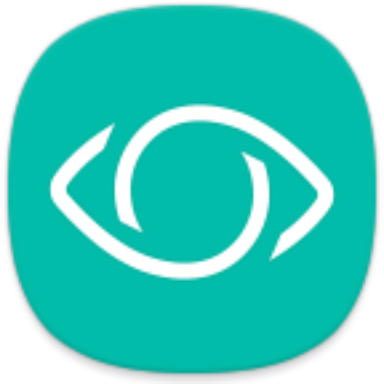
Bixby Vision Framework – основное тело приложения bixby vision. Благодаря этому файлу программа может работать на устройстве. В этой папке установлена необходимая информация, которая нужна для корректной работы программы. А также весь функционал bixby vision.
Bixby Voice
Bixby Voice похож на Сири на стероидах — на самом деле, он может оскорблять Сири по-корейски. Не только это, но оно построено, чтобы приспособиться к манере речи человека, а не наоборот. По словам Samsung, помощник сможет понять: «Покажите мне сегодняшнюю погоду», «Какая сегодня погода?» Или «Какой прогноз сегодня?» — все варианты одной и той же команды.
После установки программного обеспечения и завершения обучения Samsung Bixby Voice вы можете свободно вызывать голосового помощника на досуге. Вы можете активировать его, сказав «Привет, Биксби» или удерживая нажатой кнопку «Биксби» во время разговора. Если вы не хотите, чтобы вы говорили, что говорите со своим телефоном публично, вы можете поговорить с Биксби, поднося телефон к уху, как телефонный звонок.
Биксби может выполнять такие задачи, как отправка текстовых сообщений через приложение Galaxy S9 Messages и отвечать на основные вопросы о погоде, предстоящих встречах, спортивных результатах и сеансах просмотра фильмов. Но это только верхушка айсберга — голосовой помощник также работает с такими приложениями, как номеронабиратель Galaxy S9, меню настроек, приложение камеры, список контактов и галерея.
В дополнение к основам, Bixby также может выполнять сложные задачи, такие как открытие приложения в режиме разделенного экрана, вращение смещенных фотографий, напоминание о том, где вы припарковались, воспроизведение видео на близлежащем телевизоре и составление электронных писем. Он может собрать все фотографии, которые вы сделали на прошлой неделе, в новый альбом под названием «Каникулы» и поделиться им с друзьями или сделать селфи и отправить кому-нибудь текст. Кроме того, он может выполнять два действия: «Откройте Uber и оцените моего водителя на 5 звезд», или «Откройте Instagram и опубликуйте мою последнюю фотографию».
Есть также несколько довольно приятных функций громкой связи через Биксби. Например, вы можете попросить Биксби «прочитать последние сообщения», и он прочтет ваши тексты или электронные письма, если вы используете собственные приложения Samsung. Короче говоря, Биксби позволяет вам использовать свой голос, чтобы легко выполнять самые основные задачи на вашем телефоне.
Bixby Voice также можно настраивать — вы можете изменить пол помощника на лету, и он поддерживает ярлыки: вы можете сократить длинные команды, которые вы используете чаще всего, до одного слова или фразы.
Samsung утверждает, что Bixby поддерживает более 3000 команд, включая команды для приложений в Facebook, Instagram, YouTube, Uber, Gmail, Google Maps и т. Д. Компания постоянно совершенствует приложение и добавляет поддержку сторонних приложений и дополнительные команды.
Как работает Биксби?
Биксби работает на основе произношения команд собственным голосом. Если сделать сравнение между помощниками, то Биксби более доступный, чем его конкуренты.
Bixby Voice
Это функция связана с распознаванием голоса. Главным преимуществом среди других виртуальных ассистентов является более «человечное» распознавание команды. К примеру, человек, который имеет некоторые дефекты речи, и голосовые помощники не всегда могут распознать раннее им сказанное, то Биксби способен понимать и переспрашивать. Разработчики сделали основой голосового ассистента не на поиск информации в Интернете, а упрощение работы внутри самого гаджета.
Bixby Vision
Это видеокамера с дополненной реальностью. Эта функция будет полезна людям в обычной жизни. К примеру, если в магазине вы нашли пакет с замороженными креветками и не знаете стоимость, то Bixby Vision сможет распознать цену и предоставить пользователю детальные данные наподобие с какими напитками сочетается и многое другое.
Bixby Home
В отдельном окошке в телефоне расположены полезные программы и приложения, которые будут полезны пользователю в обычной жизни. В окне находятся самые универсальные и обычные приложения. С помощью данной функции окна пользователю не нужно тратить много времени для поиска приложения, как погода или какая-нибудь социальная сеть.
Что такое Bixby Samsung
Bixby – это ассистент. Программа является стандартной, встроенной в операционную систему телефона. Голосовой ассистент появился весной 2017 года, когда выходили модели Galaxy S8 и S8+. По сути сервис представляет собой доработанную версию программы S Voice. Главная цель приложения – сделать пользование смартфоном более удобным.
Ассистент предоставит подробный ответ на вопросы пользователя и выполнит простые команды. Например, произнеся соответствующее выражение, вы можете попросить программу открыть конкретное приложение или осуществить звонок нужному абоненту.
Ранее представленная система создавалась сугубо для телефонов, где операционкой выступал Android Nougat и более. В дальнейшем разработчики пересмотрели этот аспект и внедрили технологию в другие устройства, среди которых телевизоры, холодильники и стиралки.
Возможно в последующем производитель интегрирует созданный ИИ с другими смартфонами. Сегодня его использование предусмотрено только в определенных моделях телефона. Всего поддерживается 3 языка:
- Китайский.
- Корейский.
- Английский.
В настройках можно установить мужской или женский озвучиваемый голос. Рассматриваемая технология считается одним из конкурентов Сири.
Настройки Bixby Vision и Bixby Voice
Есть дополнительные способы настройки Bixby Vision и Bixby Voice по своему вкусу. Чтобы получить доступ к этим дополнительным настройкам, зайдите в настройки Samsung и выберите Приложения.
В меню приложений вы увидите как Bixby Vision, так и Bixby Voice со значком настроек справа от них.
Если вы коснетесь значка настроек Bixby Vision, вы можете включить или отключить:
- Параметры специальных возможностей: чтение текста вслух, описание сцен и т. Д.
- Режим вина: показывает рейтинг вина и еды, которая сочетается с ним, на основе этикетки.
- Режим перевода: отсканируйте любой текст камерой, и Bixby Vision переведет его.
- Режим обнаружения: сканирование объектов, чтобы узнать о них больше.
- Режим покупок: сфотографируйте то, что вы хотите купить, и посмотрите онлайн-списки, где это можно купить.
- QR-код: позволяет Bixby сканировать и идентифицировать QR-коды.
Если вы коснетесь значка настроек Bixby Voice, вы сможете настроить:
- Язык и стиль голоса по умолчанию
- Предпочтительные капсулы (услуги) для таких вещей, как новости и радио
- Включите возможность разбудить Биксби, сказав «Привет, Биксби»
- Включите голосовые ответы на ваши запросы
- Включить автоматическое прослушивание
- Разрешить Биксби работать, даже когда телефон заблокирован
- Позвольте Биксби диктовать ваш голос всякий раз, когда отображается клавиатура
- Включите клавишу Bixby
Для чего используется Биксби?
(Изображение предоставлено Samsung)
Голосовые команды
Bixby — это голосовой помощник, который означает, что вы взаимодействуете с ним с помощью голосовых команд. Alexa, Google Assistant, Siri или Microsoft Cortana — это голосовые помощники, также известные как «умные помощники» или просто «AI».
Голосовые помощники по-прежнему довольно ограничены базовыми задачами, такими как воспроизведение песен через интеллектуальный динамик, информирование о погоде с помощью приложения для смартфона, навигация по меню Smart TV, составление списков покупок и приглашений в календаре или ответы на основные вопросы о пустяках — и часто с переменным успехом. ставки.
Мы не могли посчитать, сколько раз Алекса или Биксби были озадачены (как мы думали) простым вопросом или изо всех сил пытались придать смысл многословному названию песни. Не говоря уже о социальных пристрастиях, все еще звучащих в этих виртуальных голосах. Но возможности и понимание этих голосовых помощников постоянно улучшаются.
Посмотрите, что Alexa может сделать с нашим гидом по лучшим навыкам Alexa
Тем не менее, Биксби просто не самый умный там. По сравнению с Google Assistant, приложение работает немного медленнее и не имеет широких возможностей поисковой системы Google, из-за чего уменьшается потенциальный объем информации.
Небольшая пользовательская база также становится самореализующейся: без пользовательских данных для обратной связи с ИИ остается лишь так много, что может улучшить его распознавание голоса, в то время как укоренившиеся умные помощники, такие как Alexa, имеют бесчисленные часы аудиоинформации, помогающие ему учиться.
Не хотите, чтобы ваш голос в файле? Вот как можно удалить записи Amazon Echo
(Изображение предоставлено Samsung)
Рынок Биксби
Samsung также недавно запустила Bixby Marketplace, своего рода противодействие Alexa Skills, позволяющее пользователям расширять возможности Bixby для определенных приложений или функций — таких как общение с устройствами «умный дом» или интеграция с Google Maps — но их не так уж много. их пока нет, и вы обычно можете обойтись только с основными функциями.
Bixby Vision
Bixby Vision, встроенный в приложение Samsung для камеры смартфона, представляет собой инструмент для анализа изображений и связи с дополнительной информацией и ресурсами о том, что внутри него.
На странице поддержки Samsung говорится, что она может «переводить текст, находить похожие изображения или предоставлять вам дополнительную информацию об изображении».
Bixby Home больше раздражает, чем полезен
Второй столп интерфейса Bixby — это Bixby Home, специальная страница программы запуска Samsung по умолчанию. Доступ к нему можно получить, проведя пальцем влево на главном экране, более или менее точно так же, как Google Now Launcher. Его также можно запустить из любого приложения быстрым нажатием специальной аппаратной кнопки Bixby (которую можно отключить, если вы склонны к случайным прикосновениям).
Свайп влево — не единственное, что общего у Bixby Home с реализацией Google. Сервис, похоже, хочет стать чем-то вроде омнибуса для смартфонов, объединяя функциональные приложения, такие как погода и будильники, интеграцию с сервисами Samsung, последние новости и спортивные оповещения, а также быстрые ссылки на часто используемые приложения и ярлыки.

Кажется, что он хочет быть чем-то вроде эфирной альтернативы домашнему экрану, органично выводя информацию и приложения, которые вам нужны, в зависимости от контекста использования. Но, к сожалению, это менее полезно, чем хотелось бы: я обнаружил, что простое использование моих любимых виджетов запуска и главного экрана гораздо практичнее почти в любой ситуации. У Bixby Home есть что-то вроде кризиса идентичности: в то время как полностраничный интерфейс Google Assistant предназначен для предоставления информации, а Siri — для приёма команд, Bixby Home хочет делать обе эти вещи, а также запускать приложения и рекомендовать новые действия, в придачу с более причудливыми дополнениями, такими как награды за покупки Samsung и игровая система «впечатлений». Это, честно говоря, бардак. Я отключил функцию кнопки на моем телефоне.
Заключение
Разобрав, что означает Bixby Samsung, мы видим, что это удобный цифровой помощник от компании Самсунг, позволяющий ускорить и упростить работу с различным электронно-цифровым оборудованием, от смартфонов до стиральных машин. Постоянное развитие приложения и усовершенствование его AI обещает, что мы довольно скоро увидим «Биксби» на множестве бытовой электроники от Самсунг. Насколько Биксби сможет выдержать конкуренцию с аналогичными помощниками от других производителей – покажет время.
Bixby Vision — это функция, встроенная в некоторые модели Samsung Galaxy, которая дополняет приложение камеры искусственным интеллектом . Используя камеру телефона, вы можете использовать Bixby Vision для определения мест и объектов, которые может видеть камера, покупки продуктов, которые вы фотографируете, перевода текста и многого другого.





